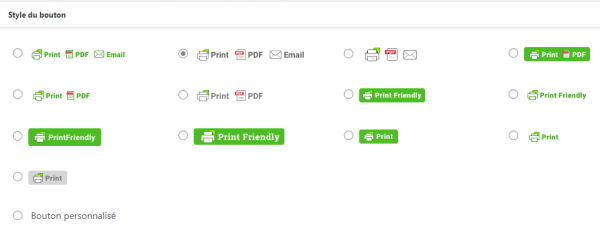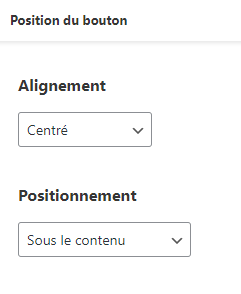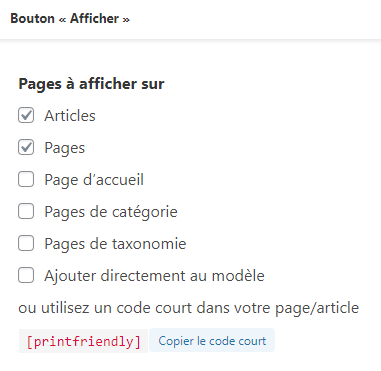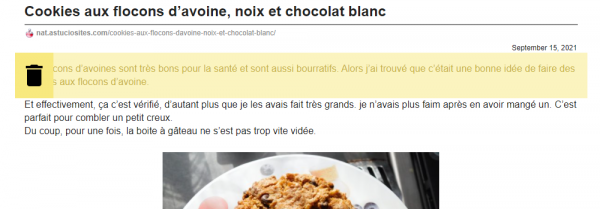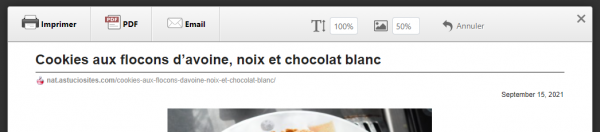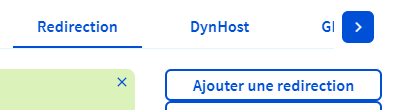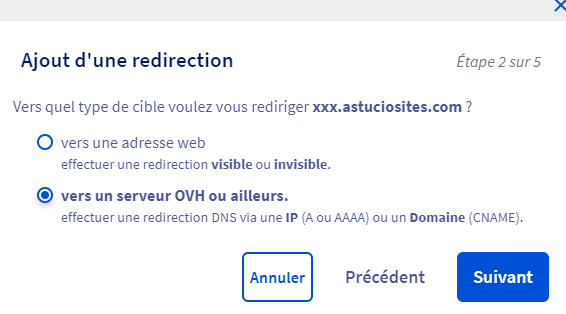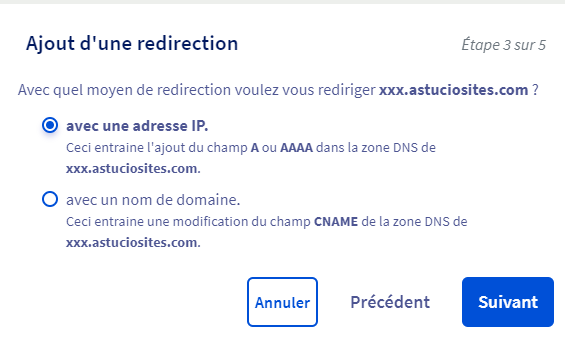Si vous passez beaucoup de temps sur le net, vous savez très bien qu’il faut des mots de passe pour quasiment tout, que ce soit pour les sites administratifs, les réseaux sociaux, les sites de jeux…etc….
Et comme beaucoup, on a tendance à utiliser un mot de passe facile à retenir, comme une année de naissance, le prénom d’un enfant ou d’un animal….etc…
Et qui dit mots de passe faciles à retenir dit aussi mot de passe facile à trouver.
Il y a aussi la méthode de les écrire dans un carnet ou un fichier, mais si ce document tombe entre de mauvaises mains (et des fois elles ne sont pas aussi loin qu’on le croit), c’est bingo pour la personne malintentionnée.
La méthode
Bref, il existe une méthode toute simple pour créer des mots de passe différents pour chaque site et plus compliqués à trouver que le prénom du petit dernier 🙂
Pour qu’un mot de passe soit difficile à trouver, il faut qu’il y ait un mélange de lettres, de chiffres et si possible de caractères spéciaux, comme par exemple un tiret.
Je vais vous montrer une méthode simple, mais il en existe des tas d’autres plus ou moins compliquées.
Après c’est à vous de travailler avec la méthode qui vous convient le mieux.
Le mot-clé :
La première étape consiste à choisir un mot clé.
Le mot clé, c’est le mot que vous utiliserez à chaque fois.
Il doit être facile à retenir, mais ce mot ne doit pas être un mot familier pour vous, donc évitez un prénom ou une marque favorite.
Choisissez plutôt un mot qui n’a rien à voir avec vous, mais que vous allez quand même pouvoir retenir facilement.
Vous pouvez prendre le nom d’un objet, un verbe, un adjectif, ce que vous voulez.
Mais ce mot clé gardez-vous bien de le dire à qui que ce soit, gardez le pour vous.
Pour l’exemple, je vais utiliser le mot « boulet ».
Le nom du site :
Pour la deuxième étape, on va travailler avec le nom du site.
Par exemple, facebook.
A partir de là il y a différentes méthodes, on peut soit :
- garder le nom du site en entier : facebook
- Ne prendre que les 4 premières lettre : face
- Ne prendre que les 4 dernières lettres : book
- Ne garder que les consonnes : fcbk
- Ne garder que les voyelles : aeoo
- ….etc…
Vous pouvez faire tout ce que vous voulez, le tout étant de se mettre d’accord sur une méthode dès le départ.
Pour notre exemple, on va prendre les consonnes (fcbk).
Les caractères spéciaux :
Pour les caractères spéciaux, c’est un peu plus délicat, car tous les sites ne les accepteront pas forcément, alors pour cet exemple, je vais utiliser les classiques « – » (tiret du 6) et « _ » (tiret du 8).
Le nombre :
Tout comme le mot clé, le nombre ne doit pas être quelque chose de personnel, sauf si vous mélangez les chiffres.
Si par exemple vous êtes nés en 1982, vous pourriez prendre 2891, ou 8219 ou 1298, ou 2981 ….. il y a beaucoup de combinaison.
Pour mon exemple, je vais partir de l’année 2014, et prendre comme chiffre-clé le 4102.
Le mot de passe final :
Une fois qu’on a tout ce qu’il nous faut, il n’y a plus qu’a définir l’ordre d’utilisation.
Pour notre exemple, on va utiliser :
motclé-nomdusite_nombre
Ce qui donnerait : boulet-fcbk_4102
Je suis d’accord, que cette méthode n’est pas infaillible mais en tout cas, elle sera un peu (et même beaucoup) plus sûre que si vous utilisiez des mots de passes identiques partout du style « 123456 » ou « azerty » 🙂
Il est très important de diversifier ses mots de passe, et dans l’idéal d’en avoir un différent par site.
Vous savez maintenant comment faire pour créer des mots de passe faciles à retenir.
Au boulot !! 🙂